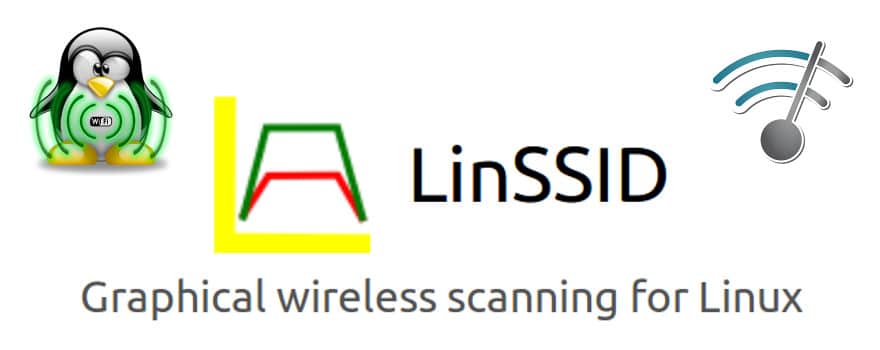
Christophe nous a fait découvrir le logiciel Xirrus WIFI, permettant d’analyser votre réseau sans fil, en détectant les canaux connectés des Box du voisinage.
Sous Linux, il existe LinSSID, petit utilitaire permettant également de scanner les réseaux Wifi
Extrait de l’article de Christophe
«Il faut savoir que lorsqu’il y a trop de systèmes connectés sur un même canal cela engendre quasi systématiquement des problèmes de qualité de connexion et / ou de débit.
Sachant que les Boxs du marché sont réglées sur le même canal et que peu d’internautes le changent, il arrive souvent qu’on se retrouve dans un environnent surchargé sur un canal sans le savoir. »
***
Pour installer LinSSID, ouvrez un terminal.
- Tapez : sudo apt-get update,
- puis sudo apt-get install linssid
- Pour le lancer : sudo linssid
- L’outil va s’ouvrir sur votre bureau.
Ne pas fermer le terminal !
- Cliquez sur la flèche Run, vous verrez apparaître votre réseau WIFI, avec les connexions du voisinage, le canal, la force du signal, le SSID, la méthode de chiffrement etc…
Après analyse, à vous de déterminer si vous devez ou non modifier votre canal WIFI, souvent par l’intermédiaire de l’interface de votre Box.
***
La méthode graphique d’installation.
- Recherchez LinSSID dans le gestionnaire de logiciels.
- Cliquez sur Installation.
- Le gestionnaire indique lorsque l’installation est terminée.
On peut lancer LinSSID en passant par le menu en bas a gauche et le champs « recherche ».
En mode terminal, une commande donne sensiblement les mêmes résultats : nmcli dev wifi
Merci d’avoir lu ce tuto.
Didier.
Les autres articles de Didier :
Vous avez envie comme Didier de publier ici un article sur un sujet qui vous passionne ?
Je vous propose de cliquer ICI pour en savoir plus.
Christophe, Administrateur.
 SOSPC c'est plus de 2000 articles,
SOSPC c'est plus de 2000 articles,
Rejoignez la Communauté à partir de 2 € par mois !
Plus d'infos sur les avantages en cliquant ICI.
Christophe, Administrateur



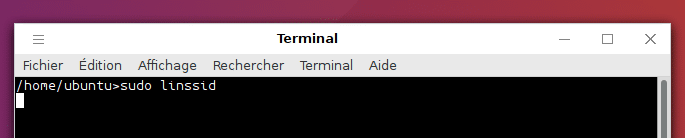
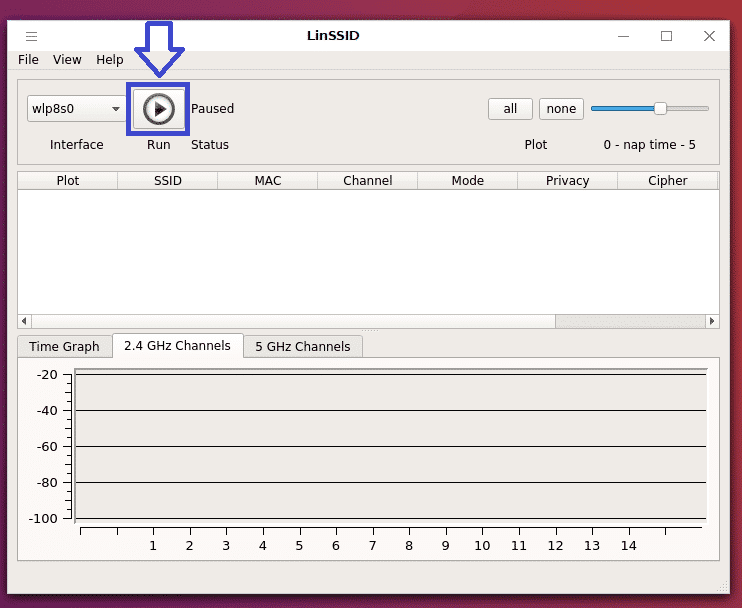
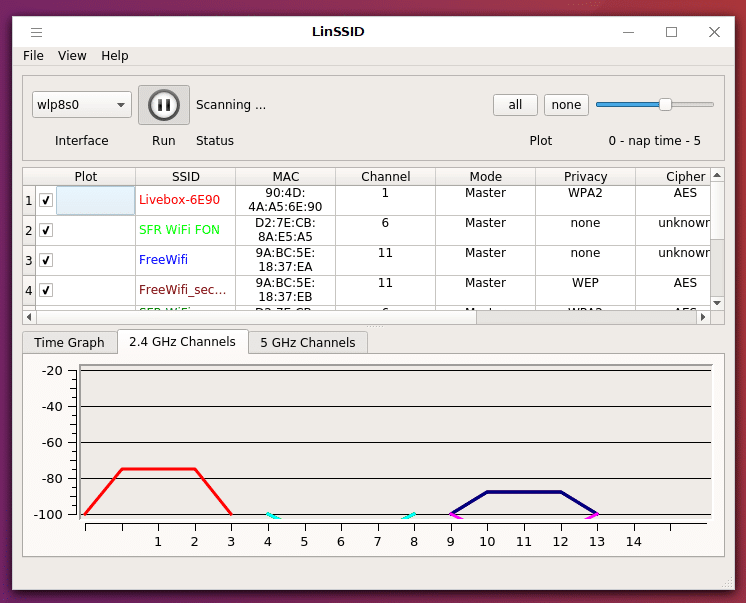
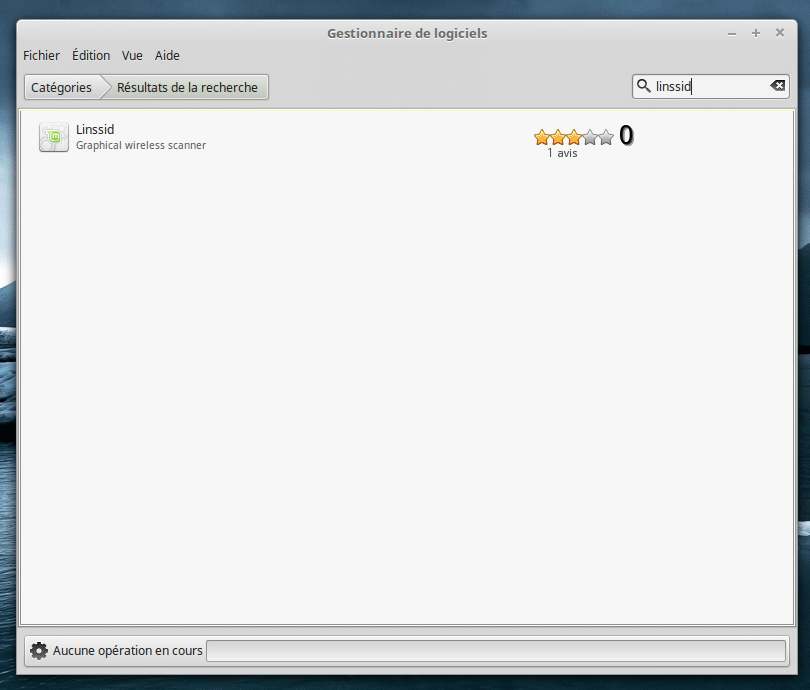
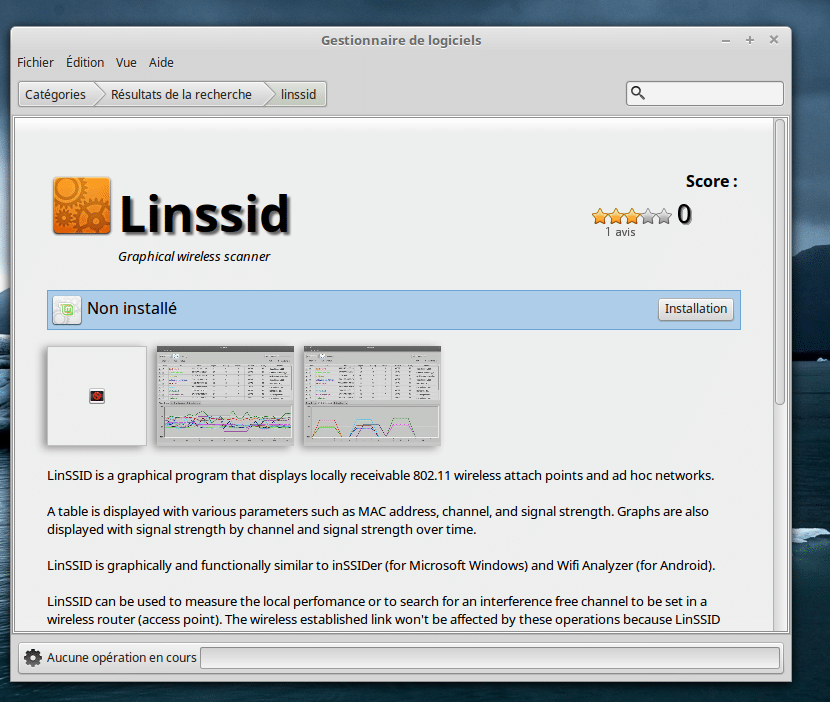
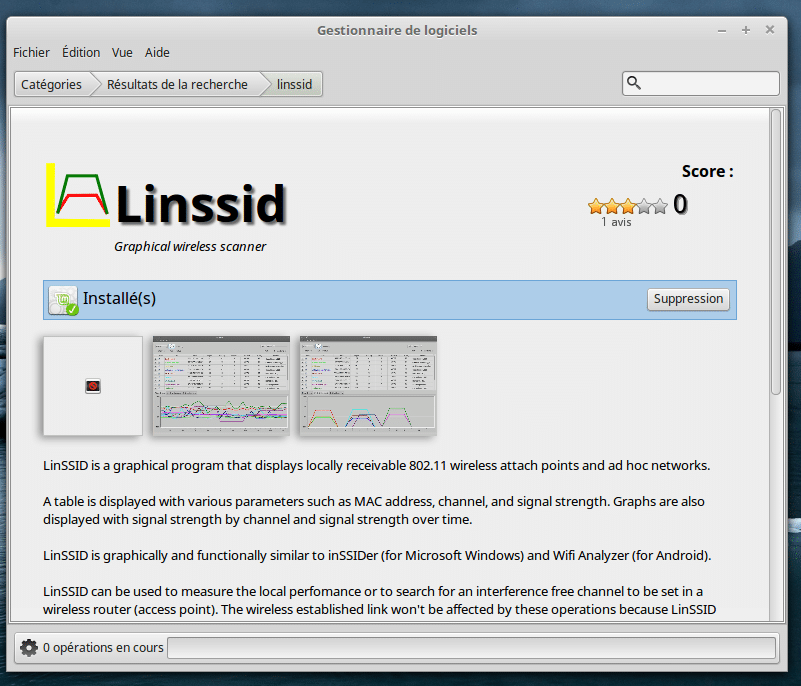
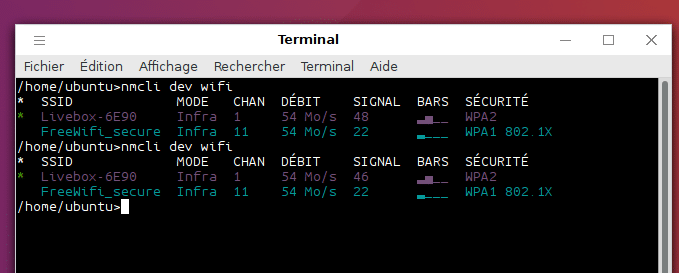


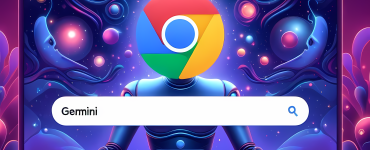
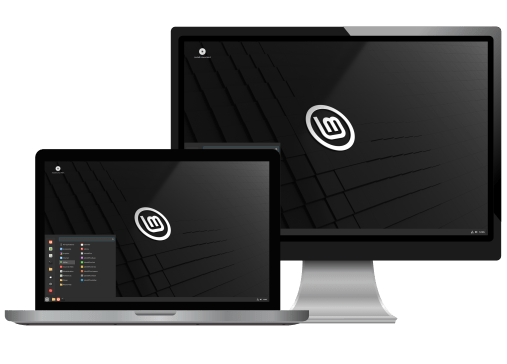


![[Proposition] Camomille un logiciel pour réduire la température de votre PC [Proposition] Camomille un logiciel pour réduire la température de votre PC image 1](https://sospc.name/wp-content/uploads/2024/07/Proposition-Camomille-un-logiciel-pour-reduire-la-temperature-de-votre-PC-image-1-80x60.png)

![[Bon plan] Trouvez et supprimez vos fichiers en doublon Trouvez et supprimez vos fichiers en doublon article sur www.sospc.name image 2](https://sospc.name/wp-content/uploads/2024/07/Trouvez-et-supprimez-vos-fichiers-en-doublon-article-sur-www.sospc_.name-image-2-80x60.jpeg)





